Infra - Exchange Server
Gerenciando RPC Client Access no Exchange Server 2010 (MoMT)
O Exchange Server 2010 introduziu inúmeras novas funcionalidades ao ambiente de mensageria. Entre elas o DAG e o MoMT (MAPI on the Middle Tier), neste tutorial vamos abordar o MoMT e ver como ele funciona em ambiente com apenas um servidor, ambiente onde existe o NLB somente para o CAS server, ou ainda apenas 2 servers tendo alta disponbilidade.
por Anderson PatricioOverview
O Exchange Server 2010 introduziu inúmeras novas funcionalidades ao ambiente de mensageria. Entre elas o DAG e o MoMT (MAPI on the Middle Tier), neste tutorial vamos abordar o MoMT e ver como ele funciona em ambiente com apenas um servidor, ambiente onde existe o NLB somente para o CAS server, ou ainda apenas 2 servers tendo alta disponbilidade.
Uma das grandes novidades nesta versão é que o acesso MAPI é feito no CAS Server, isto é uma novidade no produto até então o CAS sempre gerenciou todos os acessos menos o MAPI, nesta nova versão independente do protocolo usado pelo cliente ele estará usando um CAS Server 2010. Com isto o Mailbox Server é livre para ser movido facilmente e foi isto que o time de produto fez com a criação do DAG (Database Availability Group) onde uma cópia da database pode ficar em até 16 servidores, mesmo quando a base é movida o cliente continua falando com o CAS, e o CAS facilmente pode redirecionar o tráfego para um servidor diferente.
Alguns pontos importantes sobre o RPC Client Access Server:
- Se utilizado NLB, independente da solução tem que ser configurado para IP affinity, onde um cliente sempre continua falando sempre com o mesmo servidor
- Clientes Outlook 2003 precisam ser configurados para usar criptografia por padrão, o Exchange Server 2010 requer criptografia por padrão (pode ser desabiltiado)
- Cliente Outlook 2007/2010 não tem problema porque os mesmos já vem configurados com criptografia por padrão
- Procure usar NLB em CAS no mesmo site, entre sites não é recomendado
- A communicação MAPI RPC entre o cliente e o servidor por padrão usa a porta 135 para iniciar a comunicação e depois o range de 1024 a 65535
- O range de porta pode ser modificado para usar um específico range, podemos alterar registro e arquivos de configuração (.config files) para isto
Solução
A disposição das funções do Exchange depende muito do cenário e das opções de alta-disponibilidade e SLA da sua empresa. No Exchange Server 2010 a mailbox database possui configurado qual é o RPC Client Access Server (leia-se CAS) que será utilizado pelos clientes. Vamos mostrar em três cenários distintos como podemos fazer esta configuração.
Uma outra facilidade desta nova arquitetura é o limite de conexões abertas, se o limite de 60.000 portas abertas for atingindo a simples adição de um CAS Server aumenta este limite facilmente.
No lado do cliente, com esta nova configuração o cliente deve ser modifiado para usar o nome do servidor do CAS não do servidor Mailbox como era feito anteriormente.
Usando apenas um servidor...
Este é o cenário mais simples, onde você pode ter um ou dois servidores na rede. Se for um ambiente simples não é necessário nenhuma configuração. Podemos estar usando o cmdlet Get-Mailbox | Select Name,RPCClientAccessServer para listar as databases e o respectivo servidor CAS our Array de CAS que será utilizado.
Usando Network Load Balancing
Neste cenário que é mais comum em ambientes maiores, o CAS fica em linha e o Mailbox Server configurado com o DAG (de 2 a 16 cópias da database) fica em uma segunda hierarquia. Neste cenário podemos estar usando o Network Load Balancing do sistema operacional ou ainda um hardware para fazer este processo. Basicamente todos os servidores CAS irão compartilhar um IP e este IP será publicado no DNS e todos os clientes estarão usando o IP VIP (Virtual IP Address) para connectar.
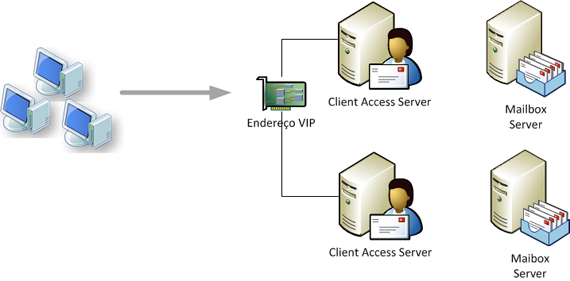
Os passos para implementar este processo são descritos abaixo, como segue:
1. Identificando a mudança...
Precisamos definir um nome e um IP que será utilizado e um nome que será utilizado pelo NLB (Network Load Balancing). Vamos definir que o nome comum que será utilizado pelos servidores CAS será nlb.empresa.local e o IP será o IP que vamos configurar como IP Virtual do NLB (IP VIP).
2. Criando o registro DNS...
Ir no controlador de domínio e abrir o DNS Manager, na zona do Active Directory vamos criar um host (ponteiro A) usando o nome e IP definidos anteriormente. A nossa empresa possui o FQDN (Full Qualified Domain Name) bugalu.bu, então o vamos digitar somente o nome do host que é NLB e colocar o IP que será o VIP IP, feito isso clicamos em Add Host.
Hora para o teste, devemos ir nos clientes e tentar pingar nlb.bugalu.bu (onde bugalu.bu é o nome da empresa troque para o FQDN do seu domínio AD) e verifique se resolve, no momento o ping não vai funcionar porque ainda não definimos o NLB.
3. Configurando o NLB...
Agora que já definimos o nome e IP, precisamos usar a mesma informação para configurar o Network Load Balancing, como pode ser visto no seguinte tutorial:
Se a sua empresa optou por usar um appliance para balanceamento pode olhar a próxima seção.
4. Configurando o RPC Client Access da Mailbox
Em ordem de provermos alta disponibilidade podemos estar configurando os Mailbox Databases para usar o nome virtual (que é compartilhado entre os servidores CAS), para isto basta configurarmos o mailbox database com o seguinte commandlet:
Set-MailboxDatabase -Identity <Nome-da-Base> -RPCClientAccessServer <nome utilizado pelo NLB>
Caso você queira alterar todas as databases para o mesmo RPCClient Access Server:
Get-MailboxDatabase | Set-MailboxDatabase -RPCClientAccessServer <nome utilizado pelo NLB>
Usando apenas duas máquinas para CAS/HUB/MBX com DAG...
Quando possuímos apenas duas máquinas e as mesmas estão rodando HUB/MBX/CAS e usando DAG, não podemos ter NLB nas mesmas, neste caso precisamos usar um Hardware NLB que pode ser da marca F5, Big IP e etc. E nele configurarmos para usar ambos os servidores CAS.
Fora isto devemos executar os passos da seção anterior para configurar DNS, RPCClientAccessServer.
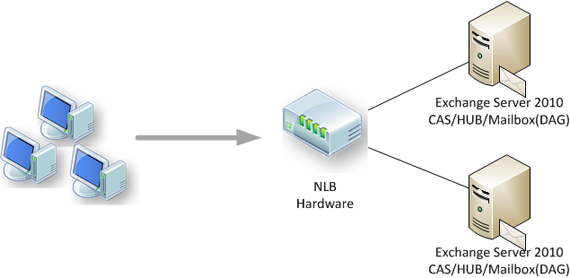
Conclusão
Com este tutorial base mostramos como gerenciar a funcionalidade de MAPI para os clientes Outlook no Exchange Server 2010.
- Migrando e removendo o Exchange 2007 para Exchange 2010Exchange Server
- Migrando (e removendo) o Exchange 2007 para Exchange 2010Exchange Server
- Foto no Outlook 2010Exchange Server
- Exchange UM Test PhoneExchange Server
- Integrando o OCS ao Exchange UMOCS / LCS

